
『Swiftdrop』
バージョン:1.6
価格:200円
(バージョンと価格は記事作成時のものです)
(c)Compiled
みなさん、こんばんは。MacPeople/週刊アスキー編集部を絶賛兼務中の吉田でございます。今回紹介するアプリは「Swiftdrop」。メニューバーやDockから、DropboxやGoogleドライブへ手軽にファイルを受け渡せるツールです。
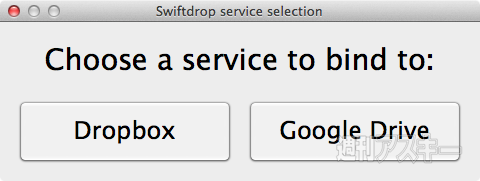 |
|---|
起動すると図のような画面が現れるので、いずれかのサービスにログインしましょう。
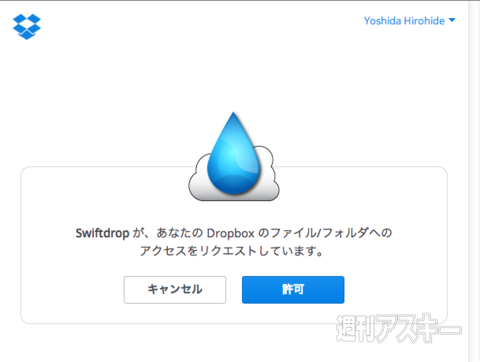 |
|---|
Dropboxの場合は、登録しているメールアドレスをパスワードを入力すると図のような画面が現れるので「許可」をクリックすればOK。
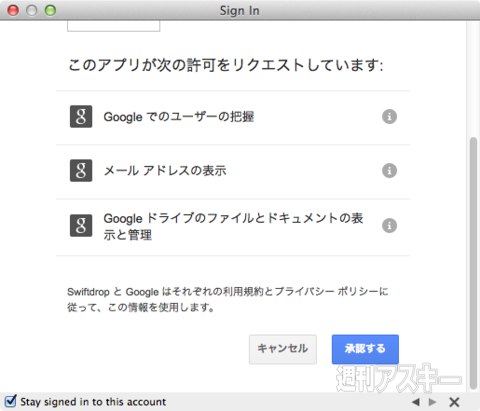 |
|---|
Googleドライブの場合も同様です。Gmailのアドレスとパスワードを入力すると図の画面が現れるので「承認する」をクリックします。もちろん、DropboxとGoogleドライブの両サービスに登録することも可能です。
 |
|---|
あとはファイルをドラッグ&ドロップするだけ。Dockの場合は、ファイルを選択して青い水滴のアイコンにドラッグすればOKです。複数のファイルを同時にドラッグすることも可能です。
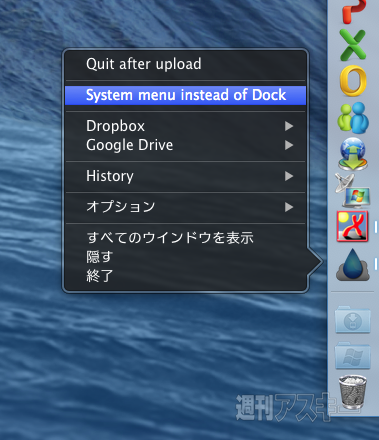 |
|---|
メニューバーにドラッグ可能にするには、Dockの本アプリのアイコンを右クリックして「System menu instead of Dock」を選べばOK。
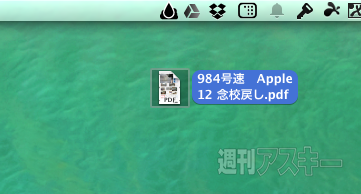 |
|---|
するとメニューバーに水滴のアイコンが表示されるので、こちらにファイルをドラッグしましょう。
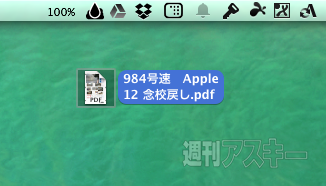 |
|---|
ドラッグすると図のようにアイコンの左側に進捗状況が表示されます。なお、各サービスにアップロードされたファイルは「Swiftdrop」フォルダーにまとめられます。
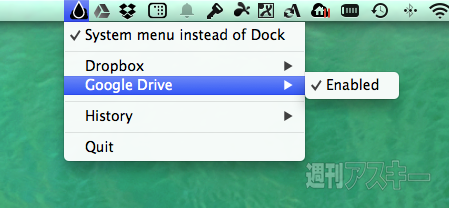 |
|---|
DropboxとGoogleドライブの両サービスにログインしておけば、メニューから切り替えることが可能です。サブメニューにある「Enable」にチェックマークがついているサービスが、現在有効なほうです。
 |
|---|
ファイルのアップロード履歴は、「History」メニューから参照できます。なお、複数のファイルをドロップした場合は図の「vM3C.zip」のように任意の名称が付けられたZIPファイルに自動的にまとめられます。
Swiftdropのアイコンにドラッグしたファイルは、ローカルにあるDropboxやGoogleドライブのフォルダーにファイルをコピーするのではなく、各サービスのクラウドストレージに直接アップロードするので、進捗状況が100%になっていればマシンをスリープさせて問題ありません。Dropboxに必要なファイルをコピーしたつもりが、マシンをスリープさせてために同期が完了していなかったという痛恨のミスを防げます。
さて、MacPeople7月号(5月29日発売)では、先日オープンしたアップルストア表参道に関連して世界のアップルストア特集をしています。表参道店の外観もすごいですが、世界にはまだまだ驚きの建築物がたくさんあります。そうそうない特集なので、保存版として持っておくと資料的価値も高いですよ!
その他、MacBook Air(Early 2014)の徹底レビューでは、性能を丸裸にしています。第1特集はハードのパワーアップガイド。iPod 30GBのHDDを512GBにしたりと、やりすぎ改造テクニックをご紹介。第3特集はゲームアプリ開発環境Cocos2d-xで、スマホアプリを作りたい人は必読です。第4特集は話題のYouTuberに直撃インタビュー。彼らのコツを惜しみなく掲載します。第5特集はアプリ開発者に聞く最新トレンドで、なかなか知ることのできない開発環境や作成までのエピソードとなっています。
 |
|---|
| |
週刊アスキーの最新情報を購読しよう












